-
eSense Skin Response
-
- Nouvelles
- Contenu de la livraison eSense Skin Response
- Données techniques
- Tous les eSense en comparaison
- Possibilités de combinaison Capteurs eSense & Combined Feedback
- Exemples de mesures
- Analyse des données eSense (CSV)
- Diffusion des données eSense vers un PC/Mac/navigateur (eSense Web App, OSC)
- Dupliquer eSense sur un grand écran (screen mirroring)
- Compatible avec les appareils Android et iOS
- Adaptateur pour appareils Android et Apple
- Déclaration de conformité CE
- Contact
-
- Fonctions de l'application Mindfield eSense
- Notes générales
- Préparation et lancement de l'application
- Vue générale et formation ouverte
- Stimulateur respiratoire (facultatif)
- Serpent à biofeedback
- Enquête (facultative)
- Diagramme circulaires (après une mesure)
- Aperçu de la procédure
- Éditeur de procédures
- Ajouter un nouveau module
- Aperçu des modules
- Création d'une procédure
- Méditations
- Médias propres (photos, vidéos et audios)
- Paramètres (Vue d'ensemble)
- Achats en ligne
- Archives (aperçu)
- Archives (vue unique)
- Fonction de marquage
- Réalité virtuelle (VR) (p.ex. Meta Quest 3)
- Compatible avec les appareils Android et iOS
- Adaptateur pour appareils Android et Apple
- Possibilités de combinaison Capteurs eSense & Combined Feedback
- Politique de confidentialité
-
- À quoi servent les comptes et le nuage dans l'application eSense ? Ai-je besoin d'un compte ?
- Comment exporter les mesures ?
- Comment utiliser mes propres fichiers audio ou vidéo ?
- De quelle application ai-je besoin et où puis-je la télécharger ?
- L'application continue d'afficher des valeurs fortement fluctuantes ou insensées. Le fait de toucher ou de relâcher les capteurs de la réaction cutanée ou de la température ne change rien.
- L'application est-elle disponible en mode sombre ?
- Les valeurs de l'eSense Skin Response sont très faibles (inférieures à 1,0 µS). Que puis-je faire pour améliorer la qualité de la mesure ?
- Mes procédures ne sont pas synchronisées correctement.
- Mon eSense ne fonctionne pas
- Mon eSense ne fonctionne pas avec iOS 9 (ou supérieur).
- Mon smartphone / ma tablette n'a plus d'entrée jack 3,5 mm, de quel adaptateur ai-je besoin ?
- Puis-je changer la langue dans l'application ?
- Puis-je utiliser des haut-parleurs (Bluetooth®) au lieu d'un casque avec l'eSense ?
- Quelles sont les électrodes qui fonctionnent avec l'eSense ?
-
-
eSense Temperature
-
- Nouvelles
- Contenu de la livraison eSense Temperature
- Données techniques
- Tous les eSense en comparaison
- Possibilités de combinaison Capteurs eSense & Combined Feedback
- Exemples de mesures
- Analyse des données eSense (CSV)
- Diffusion des données eSense vers un PC/Mac/navigateur (eSense Web App, OSC)
- Dupliquer eSense sur un grand écran (screen mirroring)
- Compatible avec les appareils Android et iOS
- Adaptateur pour appareils Android et Apple
- Déclaration de conformité CE
- Contact
-
- Fonctions de l'application Mindfield eSense
- Notes générales
- Préparation et lancement de l'application
- Vue générale et formation ouverte
- Le rythme respiratoire
- Serpent à biofeedback
- Enquête (facultative)
- Diagramme circulaires (après une mesure)
- Aperçu de la procédure
- Éditeur de procédures
- Ajouter un nouveau module
- Aperçu des modules
- Création d'une procédure
- Méditations
- Médias propres (photos, vidéos et audios)
- Paramètres (Vue d'ensemble)
- Achats en ligne
- Archives (aperçu)
- Archives (vue unique)
- Fonction de marquage
- Réalité virtuelle (VR) (p.ex. Meta Quest 3)
- Compatible avec les appareils Android et iOS
- Adaptateur pour appareils Android et Apple
- Possibilités de combinaison Capteurs eSense & Combined Feedback
- Politique de confidentialité
-
- À quoi servent les comptes et le nuage dans l'application eSense ? Ai-je besoin d'un compte ?
- Comment exporter les mesures ?
- Comment utiliser mes propres fichiers audio ou vidéo ?
- De quelle application ai-je besoin et où puis-je la télécharger ?
- L'application continue d'afficher des valeurs fortement fluctuantes ou insensées. Le fait de toucher ou de relâcher les capteurs de la réaction cutanée ou de la température ne change rien.
- L'application est-elle disponible en mode sombre ?
- Mes procédures ne sont pas synchronisées correctement.
- Mon eSense ne fonctionne pas
- Mon eSense ne fonctionne pas avec iOS 9 (ou supérieur).
- Mon smartphone / ma tablette n'a plus d'entrée jack 3,5 mm, de quel adaptateur ai-je besoin ?
- Puis-je changer la langue dans l'application ?
- Puis-je utiliser des haut-parleurs (Bluetooth®) au lieu d'un casque avec l'eSense ?
-
-
eSense Pulse
-
- Nouvelles
- Contenu de la livraison eSense Pulse
- Données techniques
- Tous les eSense en comparaison
- Possibilités de combinaison Capteurs eSense & Combined Feedback
- Comparaison entre eSense Pulse et Bittium Faros 180
- Comparaison des mesures eSense Pulse et Faros 180
- Analyse des données eSense (CSV)
- Dépannage des problèmes de connexion
- Diffusion des données eSense vers un PC/Mac/navigateur (eSense Web App, OSC)
- Dupliquer eSense sur un grand écran (screen mirroring)
- Compatible avec les appareils Android et iOS
- Déclaration de conformité CE
- Contact
-
- Fonctions de l'application Mindfield eSense
- Notes générales
- Préparation et lancement de l'application
- Vue générale et formation ouverte
- Le rythme respiratoire
- Serpent à biofeedback
- Spectrogramme
- Enquête (facultative)
- Diagramme circulaire (après une mesure)
- Aperçu de la procédure
- Éditeur de procédures
- Ajouter un nouveau module
- Aperçu des modules
- Création d'une procédure
- Méditations
- Médias propres (photos, vidéos et audios)
- Paramètres généraux
- Achats en ligne
- Analyse eSense Pulse
- Explication des différentes valeurs mesurées
- Archives (aperçu)
- Archives (vue unique)
- Fonction de marquage
- Réalité virtuelle (VR) (p.ex. Meta Quest 3)
- Possibilités de combinaison Capteurs eSense & Combined Feedback
- Compatible avec les appareils Android et iOS
- Dépannage des problèmes de connexion
- Politique de confidentialité
-
- À quoi servent les comptes et le nuage dans l'application eSense ? Ai-je besoin d'un compte ?
- Comment exporter les mesures ?
- Comment utiliser mes propres fichiers audio ou vidéo ?
- De quelle application ai-je besoin et où puis-je la télécharger ?
- L'application est-elle disponible en mode sombre ?
- L'application ne trouve pas l'eSense Pulse
- Mes procédures ne sont pas synchronisées correctement.
- Mon eSense ne fonctionne pas
- Mon eSense ne fonctionne pas avec iOS 9 (ou supérieur).
- Pourquoi certains paramètres (par exemple SDNN, RMSSD, pNN50) sont-ils légèrement différents dans l'application eSense et dans le logiciel Kubios ?
- Puis-je changer la langue dans l'application ?
- Puis-je utiliser des haut-parleurs (Bluetooth®) au lieu d'un casque avec l'eSense ?
- Quelle est la pile adaptée à l'eSense Pulse ?
-
-
eSense Respiration
-
- Nouvelles
- Contenu de la livraison eSense Respiration
- Tous les eSense en comparaison
- Possibilités de combinaison Capteurs eSense & Combined Feedback
- Analyse des données eSense (CSV)
- Diffusion des données eSense vers un PC/Mac/navigateur (eSense Web App, OSC)
- Dupliquer eSense sur un grand écran (screen mirroring)
- Nettoyage et entretien
- Dépannage du signal de mesure et de la ceinture respiratoire
- Compatible avec les appareils Android et iOS
- Adaptateur pour appareils Android et Apple
- Déclaration de conformité CE
- Contact
-
- Fonctions de l'application Mindfield eSense
- Notes générales
- Préparation et lancement de l'application
- Vue générale et formation ouverte
- Le rythme respiratoire
- Serpent à biofeedback
- Enquête (facultative)
- Diagramme circulaire (après une mesure)
- Aperçu de la procédure
- Éditeur de procédures
- Ajouter un nouveau module
- Aperçu des modules
- Création d'une procédure
- Méditations
- Médias propres (photos, vidéos et audios)
- Paramètres généraux
- Achats en ligne
- Archives (aperçu)
- Archives (vue unique)
- Fonction de marquage
- Réalité virtuelle (VR) (p.ex. Meta Quest 3)
- Compatible avec les appareils Android et iOS
- Adaptateur pour appareils Android et Apple
- Explication des différentes valeurs mesurées
- Possibilités de combinaison Capteurs eSense & Combined Feedback
- Politique de confidentialité
-
- À quoi servent les comptes et le nuage dans l'application eSense ? Ai-je besoin d'un compte ?
- Comment exporter les mesures ?
- Comment utiliser mes propres fichiers audio ou vidéo ?
- De quelle application ai-je besoin et où puis-je la télécharger ?
- Je n'obtiens aucune valeur mesurée (raisonnable), que puis-je faire ?
- L'application est-elle disponible en mode sombre ?
- Mes procédures ne sont pas synchronisées correctement.
- Mon eSense ne fonctionne pas
- Mon eSense ne fonctionne pas avec iOS 9 (ou supérieur).
- Mon smartphone / ma tablette n'a plus d'entrée jack 3,5 mm, de quel adaptateur ai-je besoin ?
- Puis-je changer la langue dans l'application ?
- Puis-je utiliser des haut-parleurs (Bluetooth®) au lieu d'un casque avec l'eSense ?
-
-
eSense Muscle
-
- Nouvelles
- Contenu de la livraison eSense Muscle
- Note sur les applications
- Note version Pro et Home
- Données techniques
- Tous les eSense en comparaison
- Analyse des données eSense (CSV)
- Diffusion des données eSense vers un PC/Mac/navigateur (eSense Web App, OSC)
- Dupliquer eSense sur un grand écran (screen mirroring)
- Dépannage des problèmes de connexion
- Informations sur la batterie
- Compatible avec les appareils Android et iOS
- Déclaration de conformité CE
- Contact
-
- Articles coming soon
-
- Note sur les applications
- Notes avant de démarrer l'eSense Mobile App
- Préparation et démarrage de l'application eSense Mobile App
- Notes générales
- Vue générale et formation ouverte
- Aide à la contraction
- Enquête (facultative)
- Analyse (après la mesure)
- Aperçu de la procédure
- Éditeur de procédures
- Ajouter un nouveau module
- Aperçu des modules
- Création d'une procédure
- Méditations
- Médias propres (photos, vidéos et audios)
- Paramètres généraux
- Achats en ligne
- Archives (aperçu)
- Archives (vue unique)
- Fonction de marquage
- Réalité virtuelle (VR) (p.ex. Meta Quest 3)
- Politique de confidentialité
-
- À quoi servent les comptes et le nuage dans l'application eSense ? Ai-je besoin d'un compte ?
- Comment exporter les mesures ?
- Comment utiliser mes propres fichiers audio ou vidéo ?
- L'application est-elle disponible en mode sombre ?
- L'application ne trouve pas le eSense Muscle
- Mes procédures ne sont pas synchronisées correctement.
- Mon eSense ne fonctionne pas
- Mon eSense ne fonctionne pas avec iOS 9 (ou supérieur).
- Puis-je changer la langue dans l'application ?
- Puis-je utiliser des haut-parleurs (Bluetooth®) au lieu d'un casque avec l'eSense ?
-
Préparation et lancement de l’application
Créez les conditions nécessaires à une formation réussie :
- trouver une pièce calme (téléphone portable, etc. éteint)
- une température appropriée de 20-22° C (68-72° F)
- un siège pratique
- des vêtements confortables
La température de la peau dépendant également de la température ambiante, vous devez essayer de réaliser chaque séance d’entraînement dans des conditions ambiantes similaires.
Vous devez vous habituer à la température ambiante pendant au moins cinq minutes (acclimatation), en commençant l’entraînement lorsque votre corps est dans un état détendu et constant. Cette phase d’acclimatation peut déjà augmenter la température de votre main de plusieurs degrés.
Par rapport à d’autres techniques de biofeedback, vous aurez besoin de moins de séances pour obtenir un succès fiable. de 6 à 10 séances devraient suffire. Pour rester concentré pendant toute la durée de la séance, vous devez limiter la durée de chaque séance à environ 30 minutes. Si vous commencez à vous sentir fatigué pendant l’entraînement, vous devriez raccourcir vos séances et vous entraîner plus souvent.
Fixation du capteur
Utilisez le ruban adhésif fourni (ou un ruban en tissu de votre choix, par exemple Leukoplast™) pour fixer le capteur de température à votre index ou à votre majeur. Le ruban adhésif en plastique fonctionne également, bien qu’il soit moins confortable car il est étanche à l’air et peut faire transpirer vos doigts.

L’étape suivante consiste à lancer l’application. Au début, vous pouvez choisir entre une formation gratuite et une procédure. Nous vous recommandons de commencer par une procédure. Nous vous présentons les deux ci-dessous.
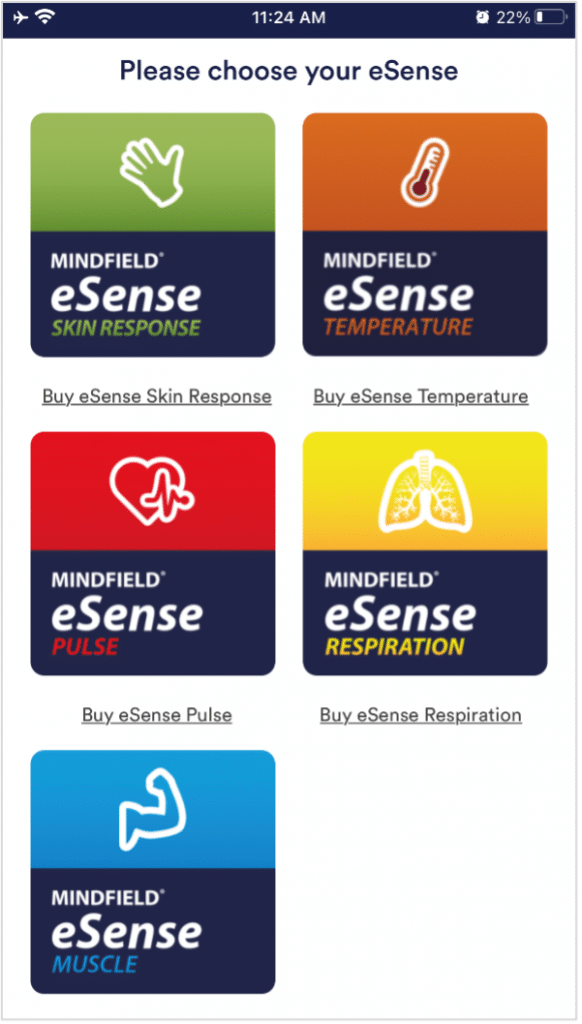
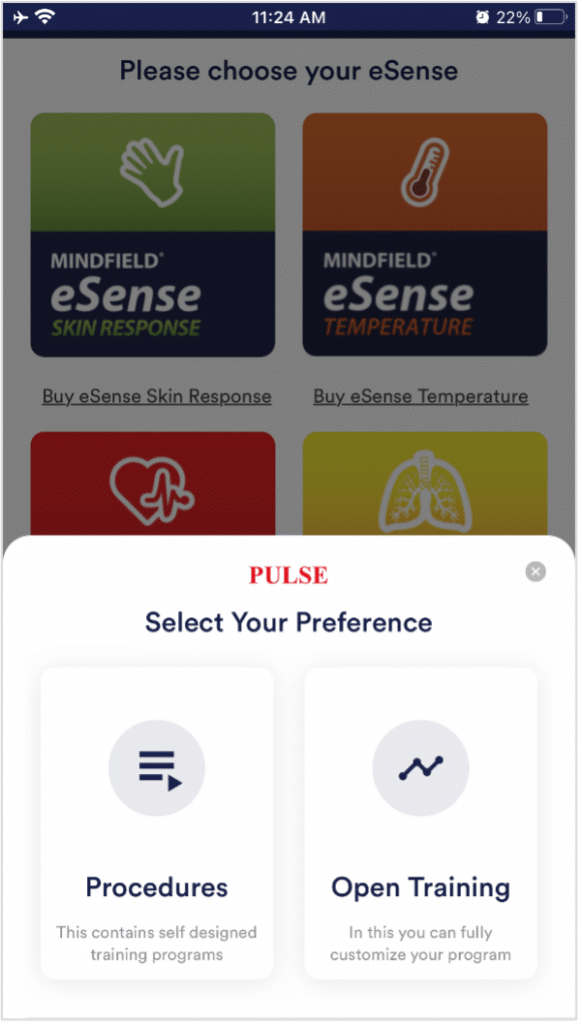
Choisir entre une procédure ou une formation libre après avoir démarré l’application
Questions